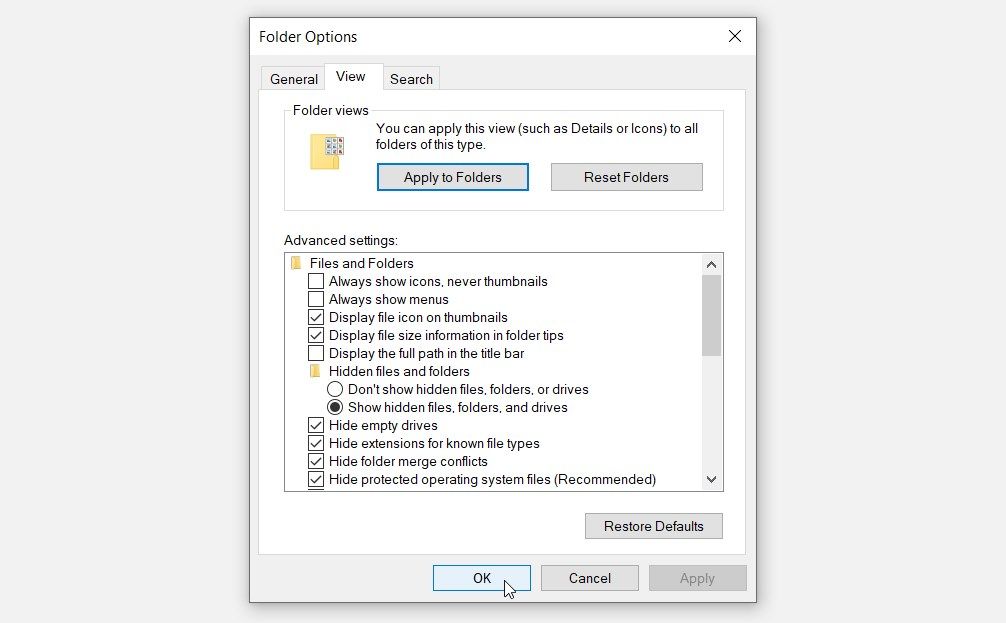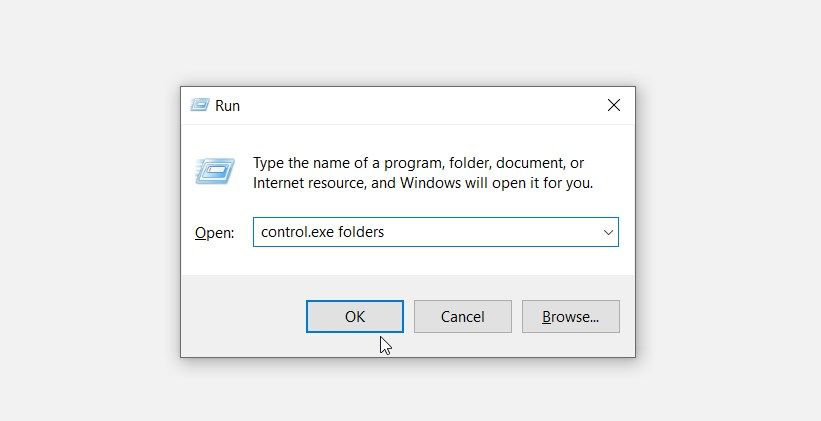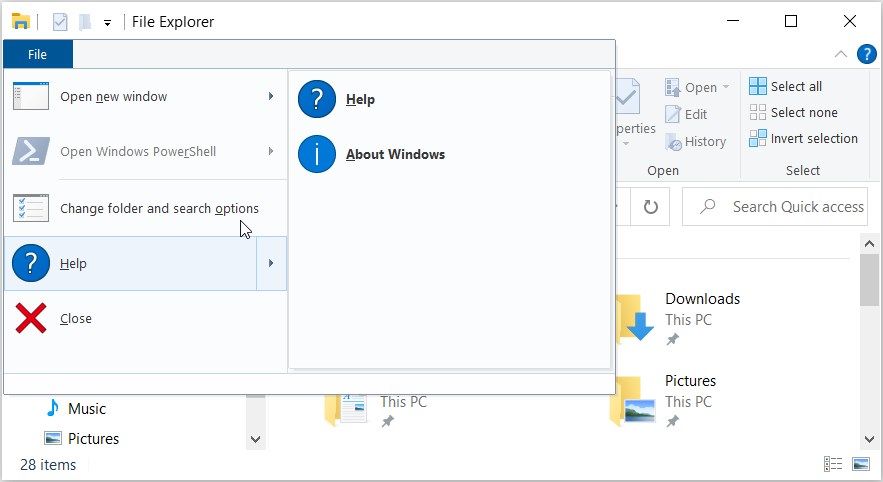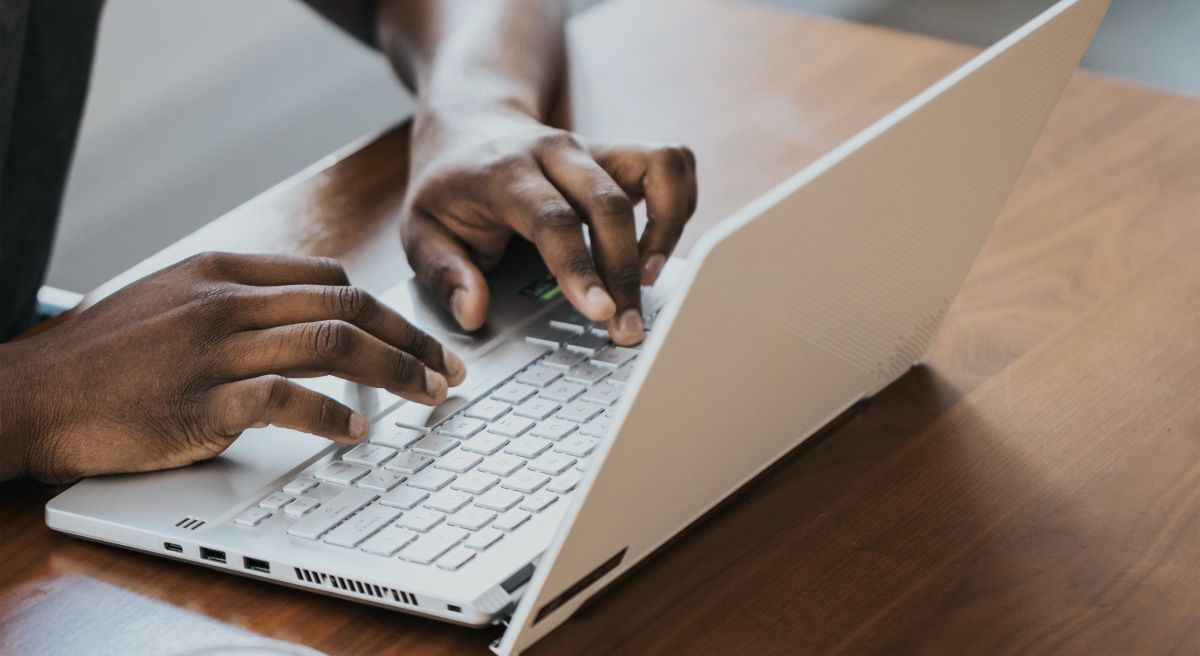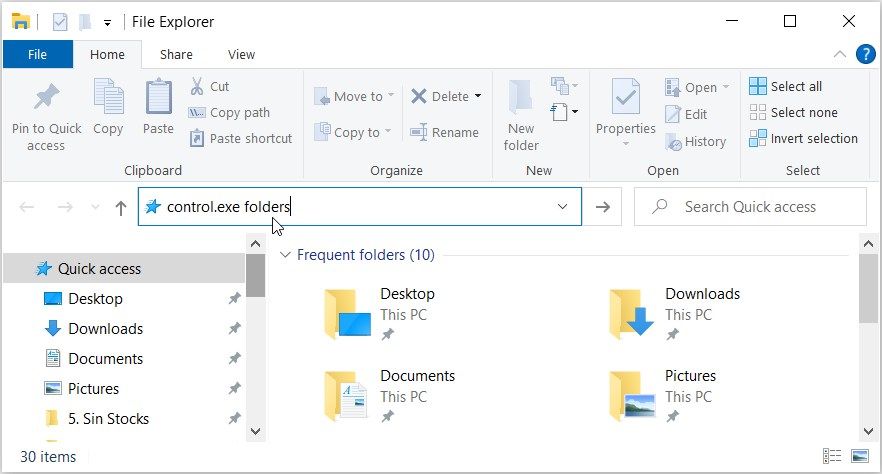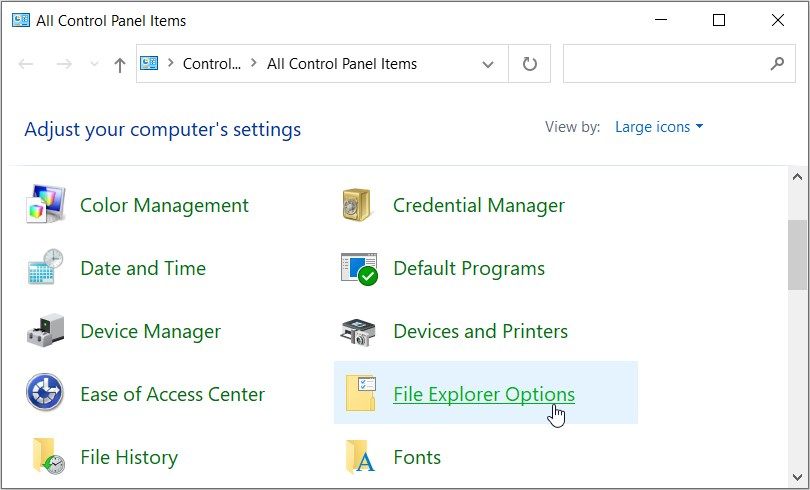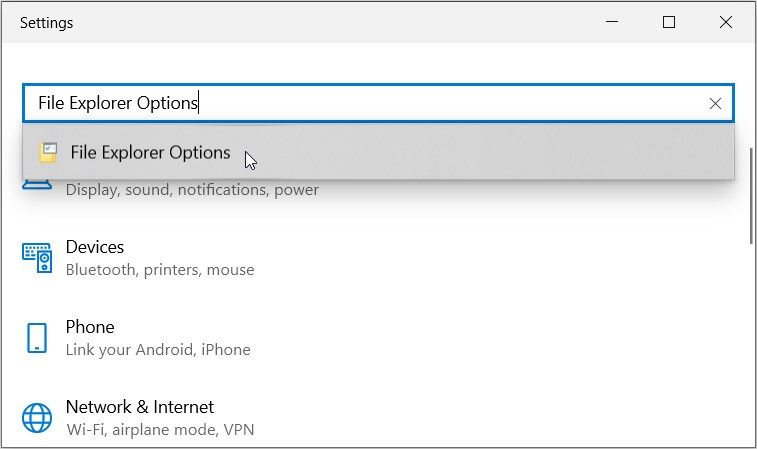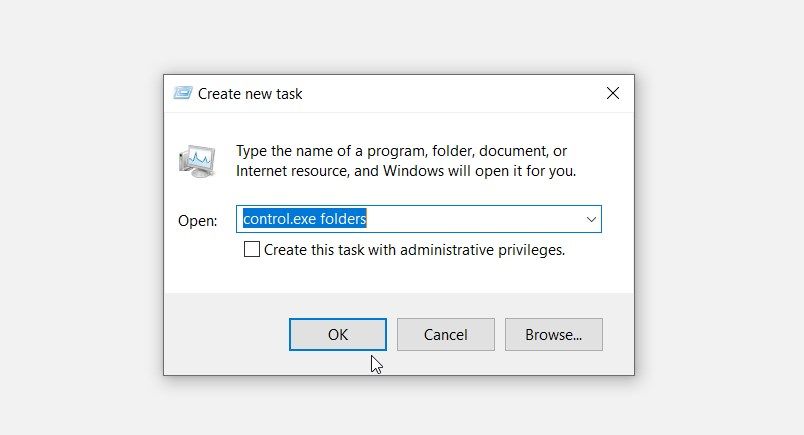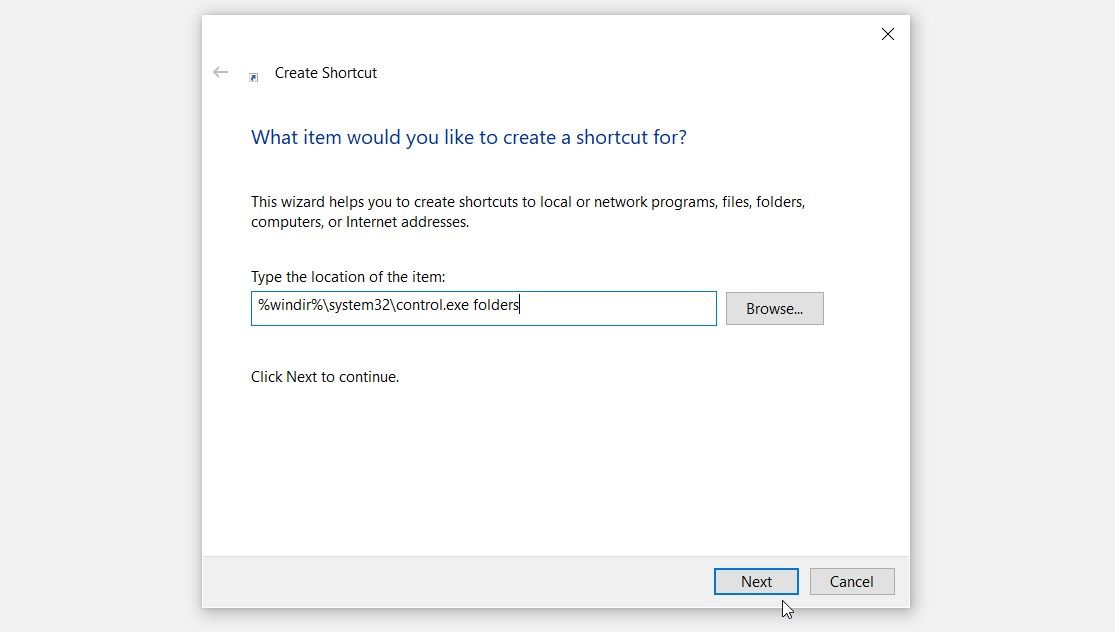10 formas de acceder a las opciones de carpeta de Windows 10
¿Has oído hablar de las opciones de carpeta de Windows? Estas increíbles funciones facilitan la configuración de varias configuraciones del Explorador de archivos. Pero, ¿cómo accede a las opciones de la carpeta de Windows en primer lugar?
Este artículo explora las formas más fáciles de acceder a las opciones de carpeta en Windows 10. Pero primero, exploraremos brevemente una breve introducción a las opciones de carpeta.
Una breve introducción a las opciones de carpeta de Windows
Las opciones de carpeta (también conocidas como opciones del explorador de archivos) incluyen varias configuraciones de archivos y carpetas.
Hay tres pestañas en la ventana Opciones de carpeta de Windows: General, Visióny Buscar pestañas.
los General La pestaña contiene la configuración básica. Esta es una sección donde puede borrar el historial del Explorador de archivos y configurar algunos ajustes de privacidad.
Mientras tanto, el Visión La pestaña contiene la mayoría de las configuraciones de Opciones de carpeta. Aquí puede configurar varios ajustes, como ocultar archivos, ocultar información sobre el tamaño de los archivos y más.
Finalmente, el Buscar La pestaña es una sección donde puede configurar los ajustes para la barra de búsqueda del Explorador.
Entonces, ¿cómo abres las opciones de la carpeta de Windows?
La forma más sencilla de acceder a las opciones de carpeta es utilizar la barra de búsqueda del menú Inicio. Incluso puede acceder fácilmente a la configuración del sistema y varias otras aplicaciones utilizando la barra de búsqueda del menú Inicio.
Entonces, aquí le mostramos cómo acceder a las opciones de carpeta desde la barra de búsqueda del menú Inicio:
- presione el Icono de la barra de búsqueda del menú Inicio en la barra de tareas. También puede presionar Ganar + S.
- Escribe Opciones del explorador de archivos y seleccione el Mejor partido.
2. Utilice el cuadro de diálogo Ejecutar comando
También puede utilizar el cuadro de diálogo Ejecutar comando. Esta poderosa herramienta también le facilita abrir casi cualquier programa en Windows.
Para acceder a las opciones de carpeta con el cuadro de diálogo Ejecutar comando, haga lo siguiente:
- Prensa Ganar + R para abrir el cuadro de diálogo Ejecutar comando.
- Escribe directorios control.exe y presiona Ingresar para abrir las opciones de carpeta de Windows. También puede escribir rundll32.exe shell32.dll, Opciones_RunDLL 0 y presiona Ingresar.
3. Usa el Explorador de archivos
También puede acceder a las opciones de carpeta mediante el Explorador de archivos. Estos son los pasos a seguir:
- Prensa Ganar + E para abrir el Explorador de archivos.
- Hacer clic Expediente en la esquina superior izquierda.
- Finalmente seleccione Cambiar carpeta y opciones de búsqueda para acceder a las opciones de carpeta.
También puede acceder a las opciones de carpeta mediante la pestaña Ver del Explorador de archivos siguiendo estos pasos:
- Abierto Explorador de acuerdo con los pasos anteriores.
- Haga clic en el Visión pestaña en la esquina superior izquierda.
- Haga clic en el Opciones menú desplegable en la esquina superior derecha.
- Finalmente seleccione Cambiar carpeta y opciones de búsqueda.
4. Usa teclas de acceso directo
Puede acceder fácilmente a la mayoría de las aplicaciones y herramientas mediante las teclas de acceso directo de Windows (teclas de acceso directo). Curiosamente, también puede acceder a las opciones de carpeta presionando las teclas de acceso rápido correspondientes.
Estos son los pasos a seguir:
- Prensa Ganar + E para abrir el Explorador de archivos.
- Prensa Alt+F para abrir la pestaña Archivo.
- presione el O tecla para abrir opciones de carpeta.
También puedes seguir estos pasos:
- Prensa Ganar + E para abrir el Explorador de archivos.
- Prensa Alt+V para abrir la pestaña Ver.
- Prensa Y para expandir el menú desplegable Opciones.
- Finalmente, presione O para abrir las opciones de carpeta.
5. Usar la barra de direcciones del Explorador de archivos
La barra de direcciones del Explorador de archivos ofrece casi los mismos beneficios que la barra de búsqueda del menú Inicio. Con esta herramienta, puede encontrar casi cualquier herramienta en su dispositivo.
Para acceder a las opciones de carpeta mediante la barra de direcciones del Explorador de archivos, haga lo siguiente:
- Prensa Ganar + E para abrir el Explorador de archivos.
- Escribe directorios control.exe en la barra de direcciones del Explorador de archivos y presione Ingresar. Esto debería mostrar la ventana Opciones de carpeta.
6. Utilice el panel de control
El Panel de control suele ser útil cuando necesita solucionar problemas de su PC con Windows. Curiosamente, esta herramienta también te permite abrir varios programas con facilidad.
Así que veamos cómo acceder a las opciones de carpeta desde el panel de control:
- Prensa Ganar + R para abrir el cuadro de diálogo Ejecutar comando.
- Escribe Panel de control y luego presione Ingresar.
- Haga clic en el Vista por menú desplegable y seleccione iconos grandes.
- Finalmente, desplácese hacia abajo y seleccione Opciones del explorador de archivos de la lista.
7. Usa la configuración del sistema
La configuración del sistema es confiable cuando se trata de modificar o reparar las aplicaciones en su PC. Pero eso no es todo: la configuración del sistema también puede ayudarlo a acceder a varias herramientas y aplicaciones.
A continuación se explica cómo acceder a las opciones de carpeta mediante la configuración del sistema:
- Prensa ganar + yo para abrir la configuración del sistema.
- Escribe Opciones del explorador de archivos en el cuadro de búsqueda, luego seleccione la opción correspondiente.
8. Usar el Administrador de tareas
A menudo puede usar el Administrador de tareas para cerrar programas o analizar el rendimiento de su PC. La buena noticia es que también puede usar esta herramienta para acceder a sus aplicaciones.
Entonces, veamos cómo acceder a las opciones de carpeta usando el Administrador de tareas:
- Prensa Ctrl + Mayús + Esc para abrir el Administrador de tareas.
- Haga clic en el Expediente en la esquina superior derecha, luego seleccione Ejecutar nueva tarea.
- Escribe directorios control.exe en el cuadro de búsqueda y presione De acuerdo para abrir las opciones de carpeta.
9. Use el símbolo del sistema o PowerShell
El símbolo del sistema y PowerShell son herramientas bastante increíbles. A menudo puede usarlos para configurar ciertos ajustes o para solucionar problemas del sistema.
Ahora exploraremos cómo usar estas herramientas para acceder a las opciones de carpeta:
Para empezar, echemos un vistazo a cómo acceder a las opciones de la carpeta usando el símbolo del sistema:
- Escribe Símbolo del sistema en la barra de búsqueda del menú Inicio.
- Haga clic derecho en el Mejor partido resultado y seleccione Ejecutar como administrador.
- Escribe el siguiente comando y presiona Ingresar para abrir las opciones de carpeta de Windows.
control.exe foldersAhora veamos cómo acceder a las opciones de la carpeta a través de PowerShell:
- Escribe Windows PowerShell en la barra de búsqueda del menú Inicio.
- Haga clic derecho en el Mejor partido resultado y seleccione Ejecutar como administrador.
- Escribe el siguiente comando y presiona Ingresar para abrir las opciones de carpeta de Windows.
control.exe folders10. Use un acceso directo a las opciones de carpeta en el escritorio
También puede acceder a las opciones de carpeta mediante un acceso directo en el escritorio. Pero primero, debe crear el acceso directo a través de estos pasos:
- Prensa ganar + hacer para acceder al escritorio. También puede consultar las diferentes formas de acceder al escritorio de Windows.
- Haga clic derecho en un espacio vacío en el escritorio y seleccione Nuevo > Acceso directo.
- Escribe carpetas %windir%system32control.exe en el cuadro de ubicación, luego presione el botón El proximo mando.
Luego escribe Opciones de carpeta o algo similar en el nombre caja. Finalmente, presione el botón Finalizar mando.
Ahora puede acceder fácilmente a las opciones de carpeta haciendo clic en el acceso directo de su escritorio. Para que el acceso directo sea fácilmente accesible, puede anclarlo a la barra de tareas.
Abrir las opciones de la carpeta de Windows es bastante fácil
Si desea personalizar o solucionar problemas del Explorador de archivos, consulte las opciones de carpeta de Windows. Para acceder a estas funciones, aplique uno de los métodos que hemos cubierto.
¿Quiere evitar que otros accedan a las opciones de la carpeta? Si es así, debe consultar las diferentes formas de desactivar las opciones de carpeta.